怎么更改win10系统中新应用的默认保存路径
使用Windows10系统电脑的用户,为了可以快速找到新应用中保存的文件,因此想要更改新应用的默认保存路径,但是却不知道如何更改, 那么小编就来为大家介绍一下吧。
具体如下:
1. 第一步,点击桌面左下角的开始图标,接着点击页面左侧齿轮样的设置图标。

2. 第二步,来到下图所示的设置页面后,点击箭头所指的系统选项。
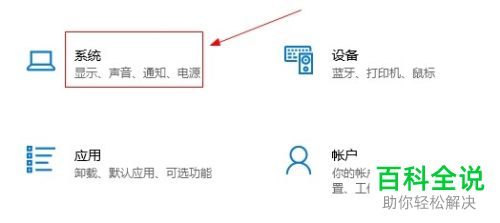
3. 第三步,在下图所示的系统页面中,点击页面左侧的存储选项。
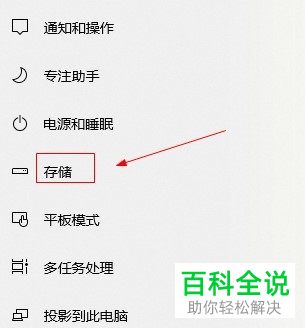
4. 第四步,我们可以看到如下图所示的存储页面,点击箭头所指的更改新内容的保存位置选项。
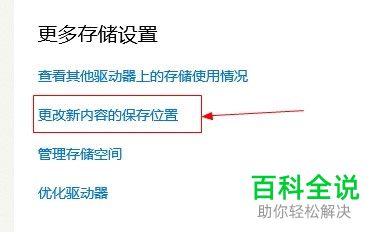
5. 第五步,来到下图所示的页面后,点击新的应用将保存到下面的下拉箭头。

6. 第六步,在下图所示的弹出窗口中,点击想要保存的位置。
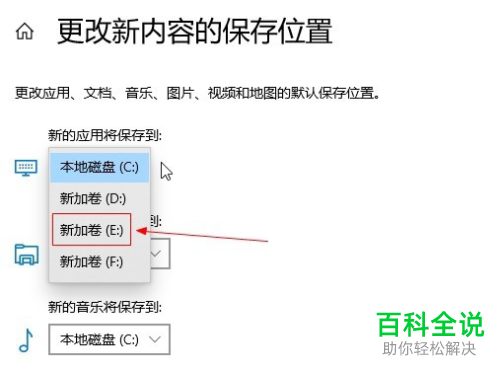
以上就是怎么更改win10系统中新应用的默认保存路径的方法。
赞 (0)

